如何將藍光翻錄為 MOV 格式以便輕鬆播放 [高品質]
如果您的 Mac 上沒有藍光播放器,您可以選擇將藍光光碟翻錄為 MOV,以便在 Mac/Windows 上輕鬆播放。此外,MOV 還相容於許多裝置和平台,如 iPhone/iPad、YouTube 等。因此,這裡有 5 種有效的方法將藍光翻錄為 MOV,讓您隨時隨地快速播放和觀看藍光電影,即使您正在旅行。繼續閱讀下面的詳細步驟並立即選擇合適的方式。
指南清單
在 Mac/Windows 上以高品質將藍光翻錄為 MOV 如何使用手煞車將藍光光碟翻錄為 MOV 使用 VLC 媒體播放器將藍光翻錄為 MOV 的快速方法 2 個更專業的藍光轉換為 MOV 的工具在 Mac/Windows 上以高品質將藍光翻錄為 MOV
要快速將藍光光碟翻錄為適用於 Mac/iOS 裝置的 MOV,您應該選擇 4Easysoft DVD 翻錄器,因為它支援 GPU 加速,速度提高了 60 倍。而且,您無需擔心品質!這款藍光到 MOV 翻錄器可讓您調整參數並增強視頻,這將為您在所有設備上提供美妙的視聽體驗。它還具有高級編輯功能,您可以添加字幕/音軌、應用效果、添加浮水印、裁剪翻錄的 MOV 影片等。

使用預設設定將所有 ISO/DVD/藍光翻錄為 MOV 格式或 iOS 裝置。
提供 GPU 加速,可同時快速翻錄大型藍光光碟。
調整輸出解析度、幀速率和更多設定以保持高品質。
更先進的工具可壓縮藍光影片大小、添加效果/濾鏡等。
步驟1在 Windows/Mac 上啟動 4Easysoft DVD Ripper 並插入藍光光碟。然後,點擊“載入 DVD”下拉清單並選擇“載入藍光光碟”選項。

第2步按一下「完整標題清單」以選擇要翻錄為 MOV 的所需章節。您也可以使用「編輯」或「剪切」按鈕對藍光影片進行修剪、裁剪、旋轉和添加效果。

步驟3點擊“全部翻錄至”按鈕並選擇“翻錄至視訊/音訊”選項。從「影片」清單中,您可以點擊「MOV」格式將藍光光碟翻錄為 MOV。

步驟4點選「確定」按鈕後,您可以點選右下角的「全部翻錄」按鈕。當然,您可以根據自己的喜好設定目的地。

如何使用手煞車將藍光光碟翻錄為 MOV
Handbrake 是在 Windows 和 Mac 上將藍光翻錄為 MOV 的免費程序,但輸出格式僅限於 MP4、MOV 和 MKV。此外,它還為您提供了許多強大但複雜的編輯功能,包括影片修剪、裁剪、字幕調整等等。您還可以將品質調整為高達 4K 解析度和 24 fps,以將藍光光碟翻錄為 MOV。
步驟1將藍光光碟插入電腦磁碟機後,在 Mac 上啟動 Handbrake。點擊“來源”按鈕並選擇要翻錄的藍光光碟電影。
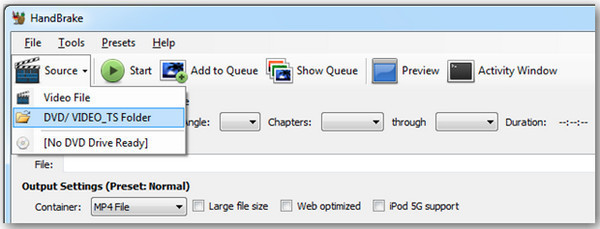
第2步導航至“標題”下拉列表,然後選擇與您所選藍光電影的長度相符的標題。接下來,轉到“輸出設定”下的“容器”,然後選擇“MOV”作為最終輸出。

步驟3 完成所有設定後,按一下“開始”按鈕並按照該程序進行操作。從藍光轉換為 MOV 後,找到您的檔案並在 Mac 上欣賞藍光電影。
使用 VLC 媒體播放器將藍光翻錄為 MOV 的快速方法
除了 Handbrake 之外,VLC Media Player 也是一個易於使用的工具,可將藍光轉換為 MOV 並在 Windows/Mac/Linux 上播放影片。它支援載入 DVD/藍光光碟並匯出為您喜歡的各種視訊/音訊格式。然而,很少有輸出設定可以自訂,這會損害原始的高品質。
步驟1打開 VLC 媒體播放器並點擊“媒體”選單。然後,點擊“轉換/儲存”按鈕繼續。

第2步在彈出視窗中,您應該點擊“光碟”按鈕,然後勾選“藍光”選項並點擊“瀏覽”按鈕以新增光碟。點選“轉換/儲存”按鈕。
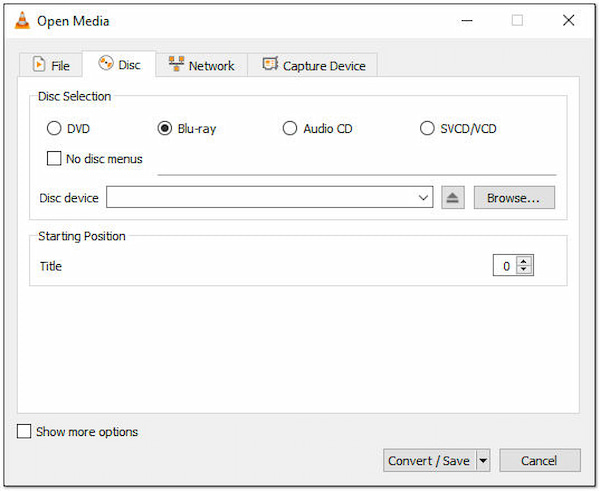
步驟3之後,您可以從「設定檔」下拉清單中選擇「H.264+MOV」選項。最後,選擇所需的目的地並點擊「儲存」按鈕開始將藍光翻錄為 MOV。
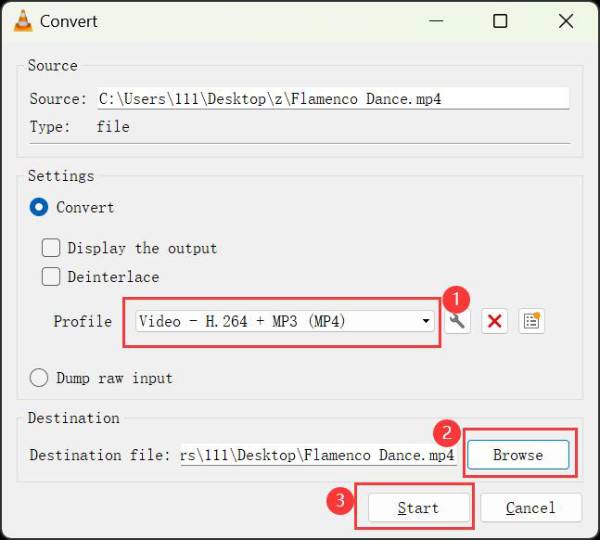
2 個更專業的藍光轉換為 MOV 的工具
想要比較更多將藍光轉換為 MOV 格式的工具嗎?這裡有 2 個專業的藍光開膛手供您選擇。繼續閱讀以了解它們的功能以及將藍光翻錄為 MOV 的詳細步驟。
1.DumboFab藍光開膛手
這款藍光到 MOV 開膛手以其高品質輸出、多種格式和快速處理速度而聞名。您甚至可以保留藍光電影的原始字幕和音軌。但軟體介面已經過時,而且自訂光碟的編輯工具很少。
步驟1插入藍光光碟後,啟動 DumboFab 藍光播放器並點擊「載入光碟」按鈕新增藍光。現在您可以選擇要翻錄的所需標題。
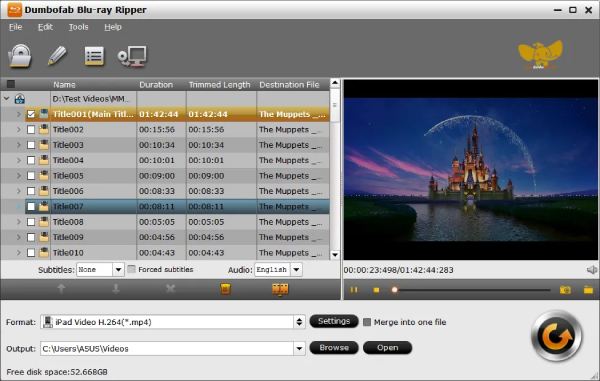
第2步按一下“普通影片”,然後按一下“設定檔”視窗中的“MOV-QuickTime”按鈕。您也可以在此處使用預設設定選擇所需的設備。
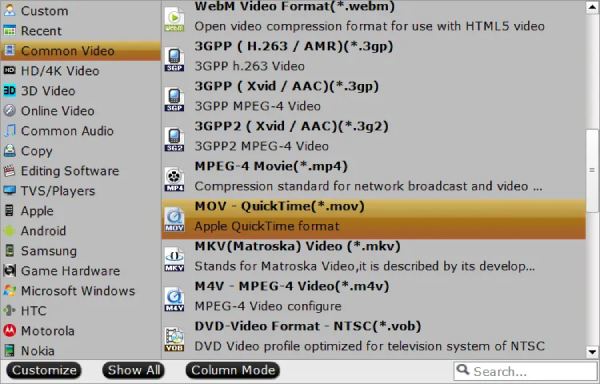
步驟3此外,您可以根據需要選擇字幕和音軌。最後,點擊「轉換」按鈕將藍光光碟翻錄為 QuickTime 的 MOV。
2.AVS視訊轉換器
該工具主要用於透過簡單的步驟轉換影片和翻錄藍光/DVD 光碟。它甚至可以處理 3D 藍光電影,並使它們可以在所有設備上播放。但輸出品質設定為1080P高清,可能會導致4K藍光品質損失。
步驟1開啟 AVS Video Converter 並插入藍光光碟。點選“瀏覽”按鈕載入光碟。
第2步從「設定檔」下拉清單中選擇「MOV」格式,也可以點選「進階」按鈕設定更多參數,包括品質、位元率等。最後,點擊「立即轉換」按鈕儲存翻錄的 MOV 影片。
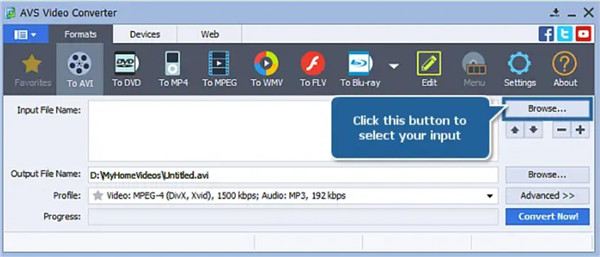
結論
提到的 5 個都是出色的藍光翻錄器,您可以使用它們將藍光翻錄為 MOV 格式。有了所有這些,您就可以在 Mac 上透過 QuickTime 輕鬆播放藍光電影。但如果您想順利地將藍光轉換為數位格式並且不希望受到任何限制,4Easysoft DVD Ripper 將很樂意為您提供協助。此 DVD Ripper 具有多核心處理器,可讓您順利進行 DVD 翻錄過程並匯出高品質的 MOV 影片。



